Slik sletter du en Trackr-enhet fra kontoen din

Trackr er en Bluetooth-enhet med nøkkelring, du kan bruke til å finne dine nøkler, lommebok eller noe annet du ofte mister. Hvis du trenger å bytte ut Trackr, feilsøke forbindelsen eller bare bli kvitt den helt, kan du enkelt slette en Trackr fra kontoen din.
RELATED: Slik bruker du Trackr for å finne tastene dine, lommebok, telefon , eller noe annet
Når du har lagt til en Trackr på kontoen din, er det enkelt å slette det. Det er flere grunner til å slette en Trackr. Hvis du trenger å bytte ut en gammel, fordi batteriet er dømt, må du slette den gamle og legge til en ny Trackr. Noen ganger hvis Trackr ikke vil koble til telefonen din, kan du fikse dette ved å slette det og legge det til igjen. Eller du kan slette det bare fordi du ikke vil ha det lenger. Uansett er det ganske enkelt å fjerne enheten fra kontoen din.
For å komme i gang, åpne Trackr-appen og trykk på ikonet med tre knapper i øverste høyre hjørne.
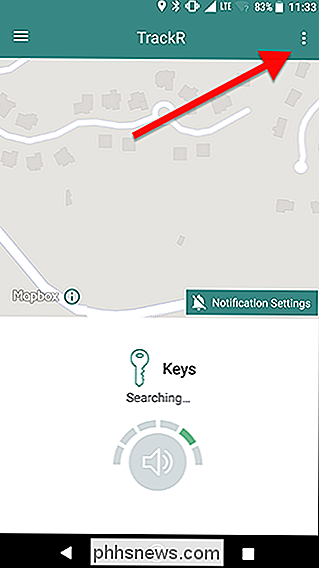
Deretter klikker du på ikonet for innstillinger av utstyret ved siden av enhet du vil slette.
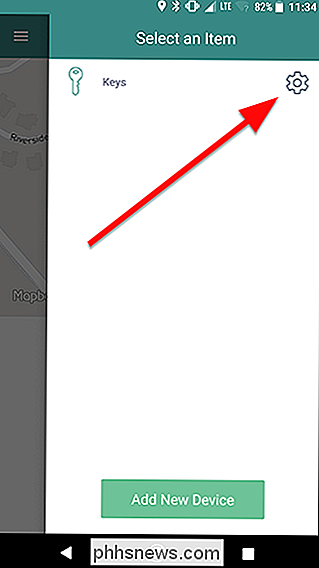
Bla til nederst på skjermen og trykk på den røde Slett-knappen.
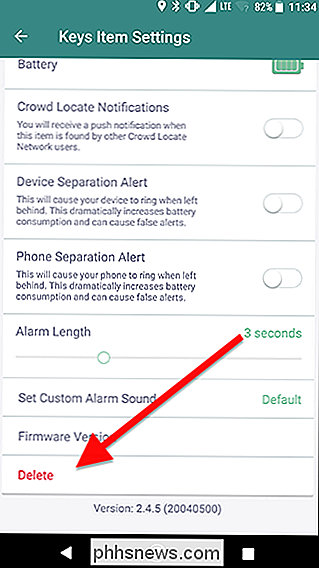
Et vindu vil dukke opp og spørre om du er sikker på at du vil slutte å spore denne enheten. Trykk på OK.
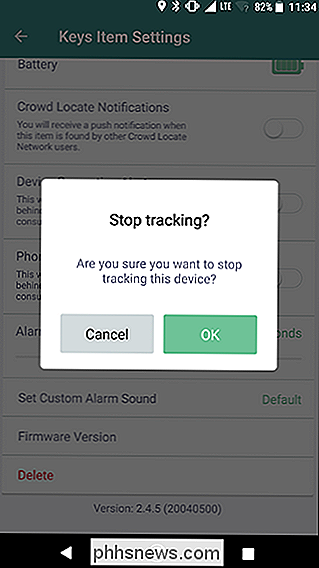
Etter dette punktet vil Trackr ikke lenger være koblet til kontoen din. Hvis du blir kvitt Trackr eller erstattet den med en ny, kan du avhende den gamle enheten nå. Hvis du vil legge det til på kontoen din, fjern batteriet (hvis det har et flyttbart batteri) i ca. 10 sekunder før du prøver å koble den til igjen.

Du kan sannsynligvis få gratis Lynda.com-tilgang fra ditt lokale bibliotek.
Kanskje du har hørt om Lynda.com, et populært nettsted med tusenvis av opplæringsvideoer som underviser i ferdigheter som programmering, web design, og hvordan du bruker nesten hvilken som helst programvare du kan tenke på. Det er en god tjeneste, men det er ikke billig: abonnementene starter på rundt $ 20 i måneden, og kan koste så mye som $ 30 i måneden hvis du vil ha tilgang til videoer uten nettilgang.

Slik spiller du et hvilket som helst Windows-spill i fullskjerm uten rullegardinmodus
Hvis du er en vanlig PC-spiller, vet du at det å spille et spill i fullskjermmodus, kan noen ganger være en frustrerende opplevelse. Bytte til et bakgrunnsprogram, bruke en annen skjerm, eller plutselig få et varsel som tar fokus, kan ødelegge spillet ditt. Å spille spillet i et vindu løser disse problemene, men det er mindre nedsenkende og bruker ikke skjermens fulle plass effektivt.



